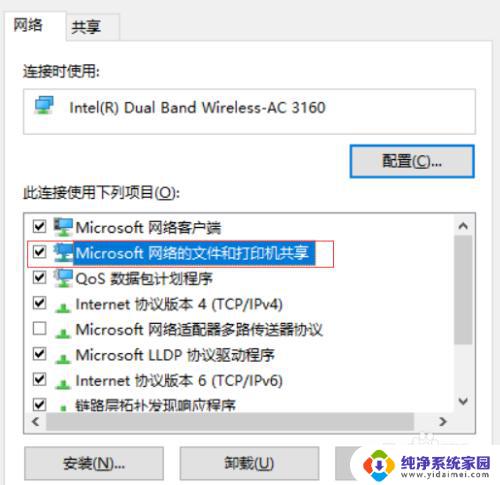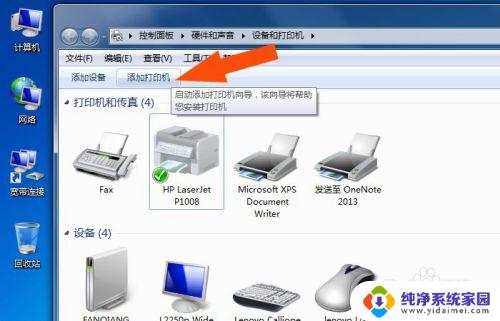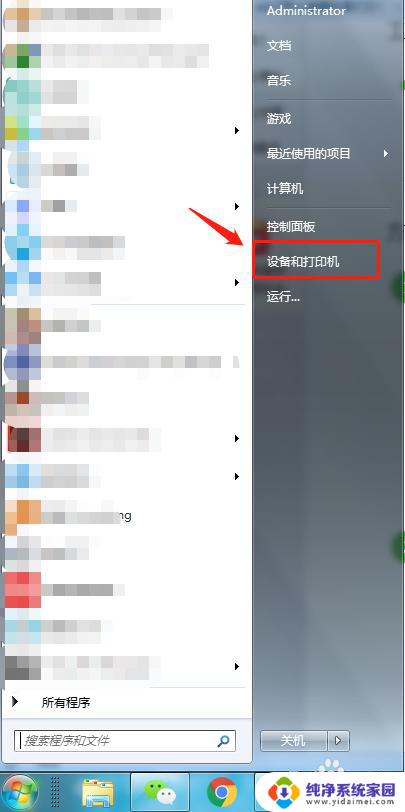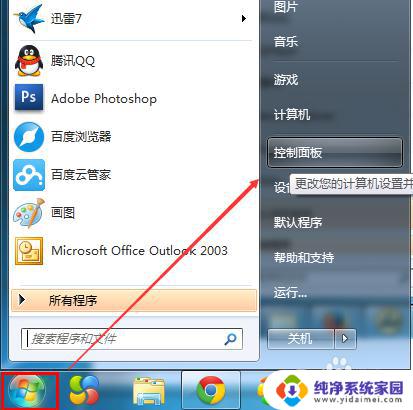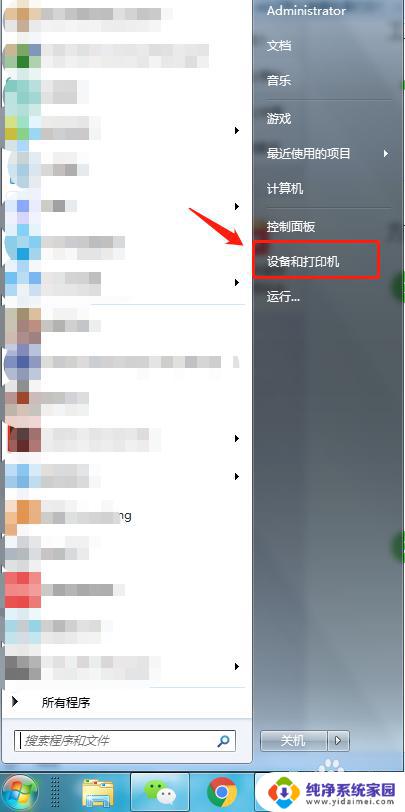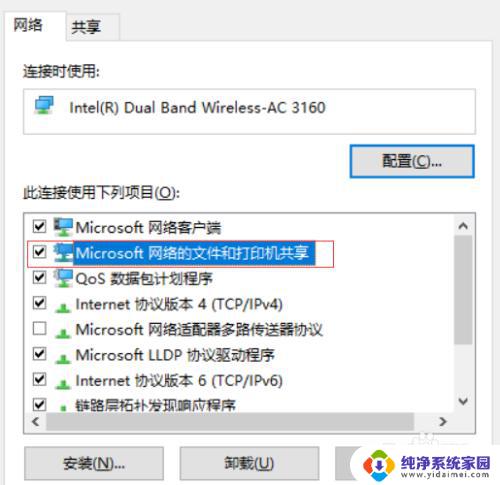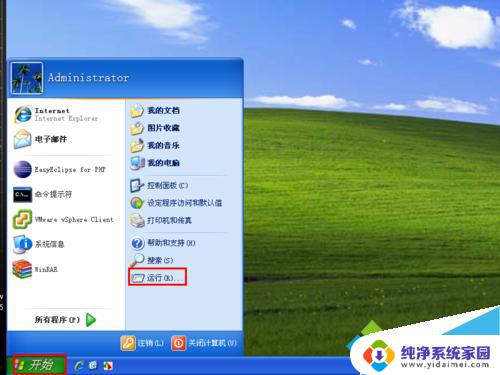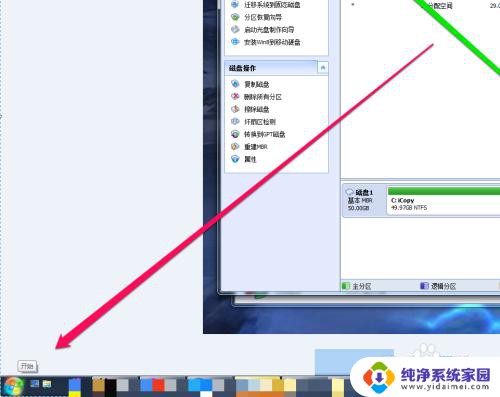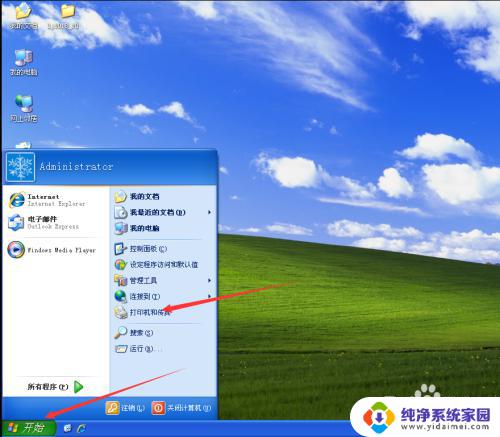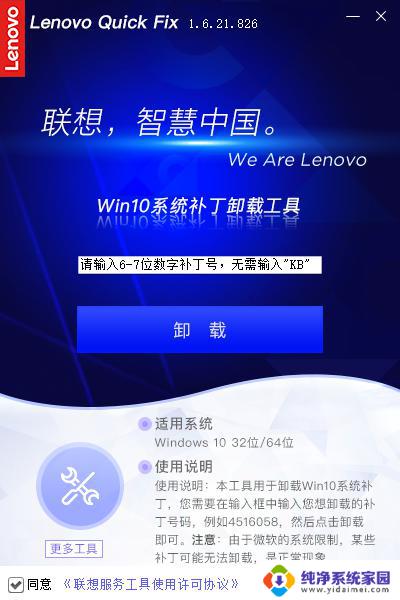无法连接打印机请检查打印机名并重试win7 打印机无法连接到网络
无法连接打印机请检查打印机名并重试win7,在日常工作中,我们经常需要使用打印机来打印文件,有时候我们可能会遇到一些问题,比如无法连接打印机。当我们在使用Windows 7操作系统时,打印机无法连接到网络可能是一个常见的问题。如果您发现自己无法连接打印机,请先检查打印机名是否正确并重试。通过这篇文章,我们将了解如何解决Windows 7下打印机无法连接到网络的问题。
具体步骤:
1.进入本地用户和组管理,开启guest账号。
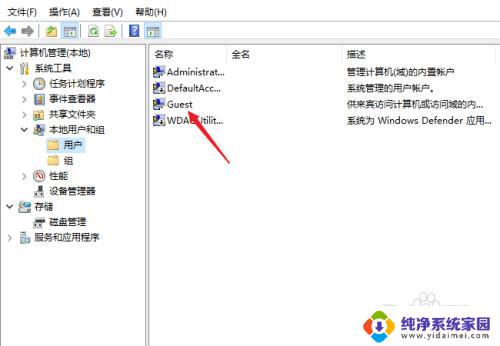
2.打开运行窗口,输入“gpedit.msc”打开组策略。
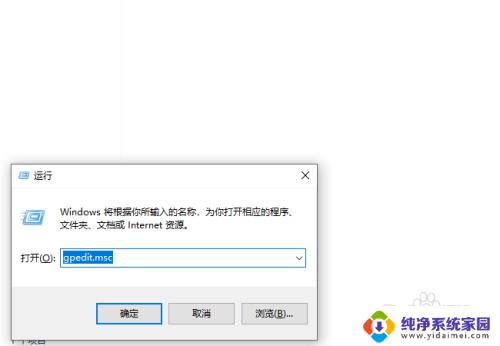
3.依次进入“windows设置”-》“安全设置”-》“本地策略”-》“用户权限分配”
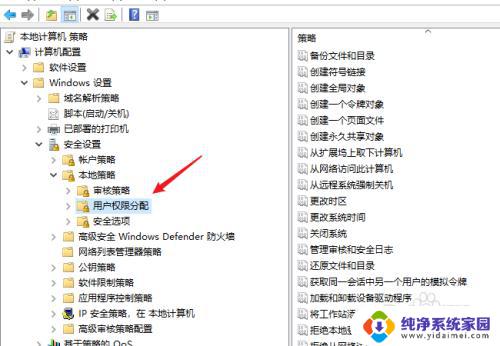
4.双击打开“从网络访问此计算机”,点击【添加用户或组】把guest账号加入。
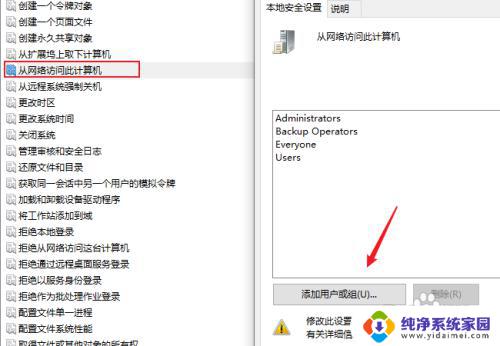
5.双击打开“拒绝从网络 访问这台计算机”,把里面的guest账号删除 。
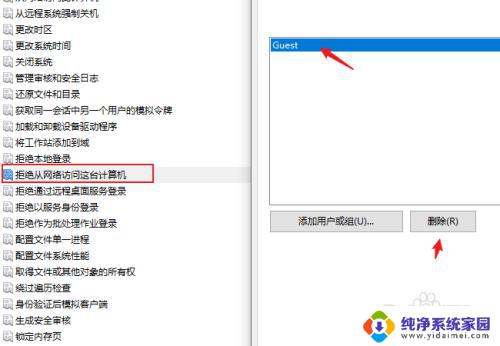
6.在资源管理器中直接访问IP可以看到共享的打印机名。
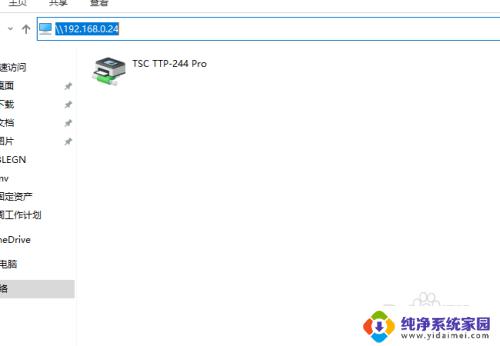
7.进入服务端电脑,打开电脑属性,在计算机名点击【更改设置】
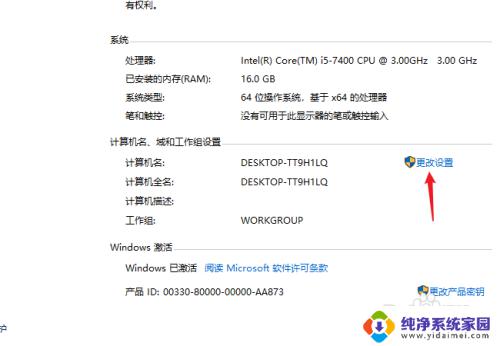
8.点击【更改】把计算机名修改成一个简单的英文,保存并重新启动一下电脑就可以正常安装打印机了。
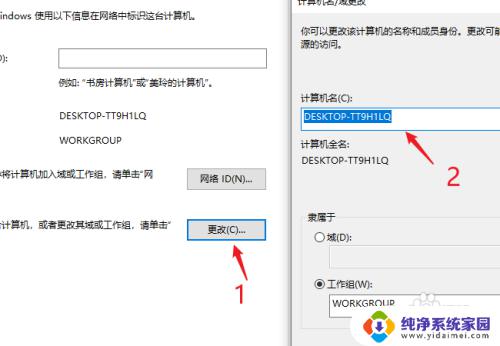
以上是无法连接打印机请检查打印机名并重试win7的全部内容,如果您遇到了这种情况,可以按照以上方法解决,希望这能够帮到您。